Вы когда-нибудь задумывались, как создавать фотомонтажи с музыкой, чтобы поделиться ими с друзьями и семьей? Ты приложения для создания видео с фотографиями и музыкой идеальное решение для этого! С помощью этих приложений вы можете превратить свои фотографии в потрясающие видеоролики, добавив фоновую музыку и специальные эффекты. В этой статье мы собираемся изучить лучшие приложения, доступные для вас, чтобы создавать потрясающие монтажи и удивлять всех!
Какие приложения лучше всего подходят для создания видео с фотографиями и музыкой?
На рынке есть несколько вариантов, когда дело доходит до приложения для создания видео с фотографиями и музыкой. Вот некоторые из лучших приложений, которые вы можете попробовать:
1. Магисто
Magisto — одно из самых популярных приложений для создания видео с фотографиями и музыкой. Благодаря технологии искусственного интеллекта Magisto превращает ваши фотографии в профессиональные видеоролики, автоматически добавляя эффекты, переходы и фоновую музыку. Это отличный вариант для тех, кто хочет быстрых и впечатляющих результатов.
Как сделать ролик из фото с музыкой в приложении Inshot
2. InShot
Если вы ищете более универсальный вариант, InShot — отличный выбор. Помимо возможности создавать видеоролики с вашими любимыми фотографиями и музыкой, InShot также предоставляет функции редактирования, такие как регулировка яркости, обрезка видео и добавление текста. Это полное приложение, чтобы выразить свое творчество.
3. Быстро
Quik на базе GoPro — идеальное приложение для тех, кто всегда в пути. С Quik вы можете создавать потрясающие видеоролики всего за несколько нажатий. Он предлагает широкий выбор предопределенных стилей редактирования, а также позволяет настраивать видео, добавляя фотографии, музыку и даже регулируя скорость переходов.
4. Adobe PremiereRush
Adobe Premiere Rush — идеальный выбор для тех, кто хочет получить более продвинутые возможности редактирования. Это приложение позволяет с легкостью создавать профессиональные видеоролики, предлагая мощные функции редактирования, такие как наложение текста, микширование звука и точная настройка цвета. Он идеально подходит для тех, кто ищет высококачественные результаты.
5. ВиваВидео
VivaVideo — одно из самых популярных приложений для создания видеороликов с фотографиями и музыкой. Благодаря интуитивно понятному интерфейсу и простым в использовании функциям VivaVideo позволяет создавать потрясающие видеоролики за считанные минуты. Кроме того, вы можете добавлять специальные эффекты, фильтры, наклейки и даже редактировать аудио, чтобы сделать ваши видео еще более запоминающимися.
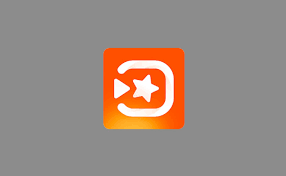
Ты приложения для создания видео с фотографиями и музыкой — это веселый и творческий способ превратить ваши фотографии в потрясающие монтажи. Благодаря широкому выбору доступных приложений вы можете выбрать то, которое лучше всего соответствует вашим потребностям и позволяет создавать персонализированные и привлекательные видеоролики. Так что не теряйте больше времени и начните изучать эти удивительные инструменты уже сегодня!
Как сделать видео из фотографий и музыки на ПК Windows 11/10
Бруно Винисиус увлечен писательством и профессионалом в рекламе. Его креативность и навыки делают его динамичным и проницательным коммуникатором, способным общаться с аудиторией увлекательным и вдохновляющим образом.
Источник: dicastutorial.com
Программы для создания слайд шоу из ваших фото и музыки
Допустим, есть задача – создать простенькое слайд шоу из свадебных фото на годовщину совместной жизни. Причем, с последующим добавлением в социальные сети для друзей и родственников. Объекты для тестирования в этот раз — бесплатные программы для создания слайд шоу: настольная версия онлайн сервиса от Гугл Picasa и не столь популярная, но пользующаяся неплохим спросом среди пользователей, программа от российских разработчиков Bolide Slideshow Creator. Обе программы «по умолчанию» являются хорошими альтернативами платному софту.
Bolide® Slideshow Creator
Просто – не значит плохо. После тестирования Bolide Slideshow Creator возникло ощущение, что – это некий фаст-фуд среди программ данной категории. То есть создать вполне достойное слайд шоу можно буквально в течение пяти минут. А над хорошим слайд шоу придется повозиться не менее получаса.
- Добавление переходов, аудио и текстовых комментариев
- Установка времени перехода и самого слайда
- Создание видеоролика в отличном качестве. Поддерживаемые форматы WMV, AVI, MKV.
Огромный плюс — даже человек, мало разбирающийся в программах подобного рода, освоиться в функциях в течение пары минут. Установка упрощенная. Первый взгляд – никаких многочисленных тулбаров, все существующие вкладки обозначены в главном меню – Фото, Аудио файлы, Переходы, Текст и Эффекты.

Интуитивно понятный интерфейс – есть некий конвейер, монтажная лента, где большими прямоугольниками обозначены слайды, а маленькими – межслайдовые эффекты. При открытии изображений (Фото—Добавить фотографии) из папки можно сразу выбрать несколько фото, а затем «перетащить» их на конвейере с панели предпоказа. Менять местами слайды на конвейере можно с помощью мышки.
Вверху над каждым слайдом можно изменить длительность его показа в слайд шоу, там также указывается разрешение видеофайла, в котором можно сохранить окончательный результат. Сохранить слайд шоу можно в форматах WMV, AVI и даже в MKV – то есть проигрываться будет одинаково хорошо как на бытовых проигрывателях, так и при просмотре в социальных сетях. Присутствует быстрая загрузка и обработка фото в HD.
Вкладка «Аудиофайлы» позволяет загрузить с жесткого диска музыкальный файл в качестве сопровождения. Под конвейером со слайдами есть строка, которая будет отображать музыкальный ряд.

Межслайдовых «Переходов» ни много ни мало — 38. Есть затемнение, перелистывание, сворачивание и т.д. Все знакомо и ненавязчиво. Для бесплатной программы солидный набор переходов.

Вкладка «Текст» позволит добавить к каждому слайду свои комментарии, настроить размер шрифта, цвет, заливку или заключить текст в рамку. Есть функция «Авто», которая автоматически в качестве текста на слайде добавляет его название.

Огорчает, что отдельная вкладка «Эффекты» содержит только один эффект Pan/Zoom. Жмите на слайд, затем нажимайте на кнопочку «Создать эффект» и выбирайте, на каком участке фото его применить. Также можно задать временные рамки длительности эффекта. Чрезвычайно просто, если не сказать примитивно.
После выстраивания слайдов и переходов на конвейере можно включить предварительный просмотр слайд шоу в правой части главного меню.
Вердикт:
Надо брать. Хороший бесплатный софт по созданию слайд шоу, который подойдет как новичкам, так и опытным юзерам. Не отличный, потому что после 20 минут работы программа «зависла» при финальном проигрывании шоу с музыкальным сопровождением.
Источник: qiqer.ru
Как легко сделать слайд шоу с музыкой из фотографий

Привет, уважаемые гости и читатели блога! Сегодня (как обычно подробно) разберём, как сделать слайд шоу из фотографий с музыкой и красивыми переходами.
Причём создать такое слайд шоу сможет каждый, независимо от уровня знаний и навыков работы с ПК.
Буквально на днях увидел на одном из блогов статью по созданию слайд шоу и вспомнил, что сам в своё время, когда только начинал осваивать ПК и Интернет, искал решение этого вопроса.
Статья, которую я прочёл на блоге, скорее рассчитана на пользователей с опытом, и наверняка вызовет много вопросов у новичков.
Поэтому я решил написать для вас максимально подробную инструкцию: как самостоятельно и бесплатно сделать слайд шоу на компьютере.
Создавая слайд шоу, то есть, превращая фотографии в видео, вы можете решать такие вопросы:
- Удобный просмотр фотографий
- Наслаждение эффектами переходов
- Прослушивание любимой музыки при просмотре
- Вместо фото выгружать в соцсети слайд шоу
- Запечатлеть в слайд шоу любое событие
- Зарабатывать в интернете на создании слайд шоу
Для создания слайд шоу мы будем использовать простую программу. Программа мало весит и максимально проста в использовании.
Бесплатная программа для создания слайд шоу
Итак, друзья! Чтобы скачать бесплатную программу для создания слайд шоу и ваших фото, переходите на сайт https://rus.slideshow-creator.com/ и скачиваете установщик программы в правой верхней части сайта.
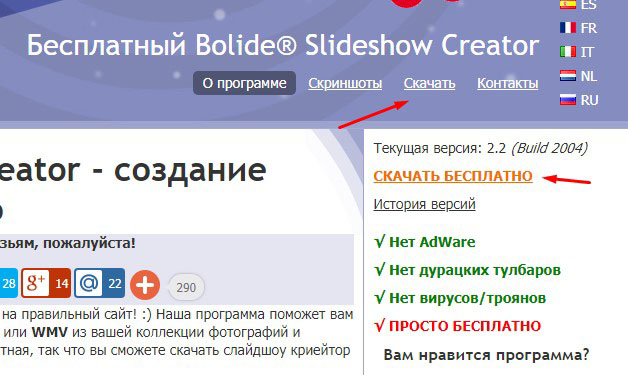
Затем кликом мыши запускаете установочный файл. Откроется окно выбора языка. Жмёте “OK”

В следующем окне нажимаете “Далее”
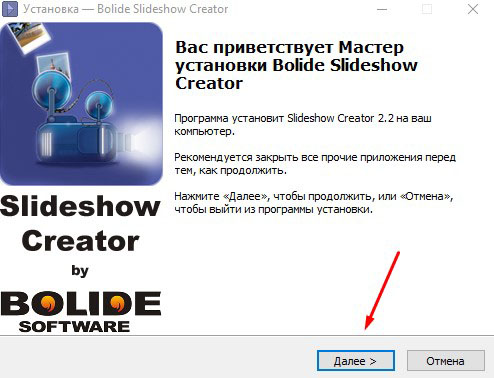
Принимаете соглашение и снова жмёте “Далее”
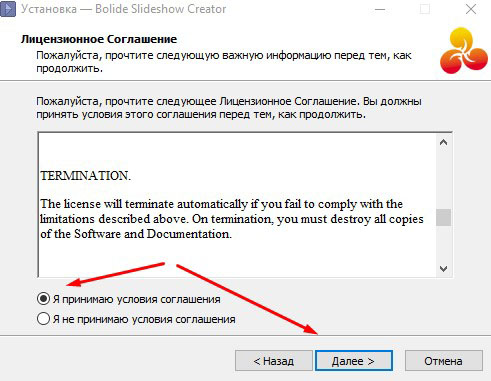
В следующем окне вы можете выбрать место установки программы. По умолчанию программа устанавливается на системный диск.
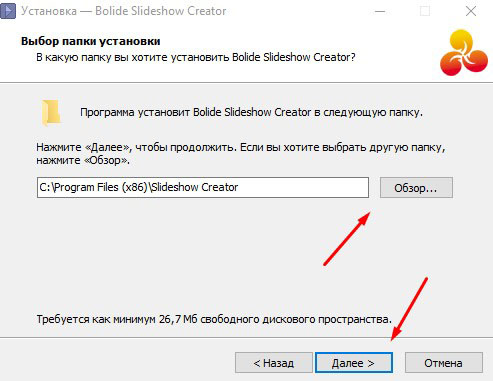
И снова жмёте “Далее”
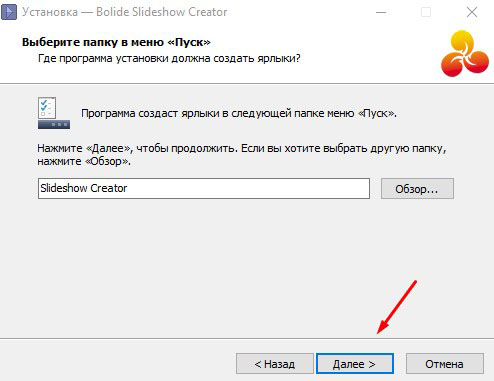
В следующем окне есть возможность не отображать ярлык программы на рабочем столе сняв соответствующую галочку. По умолчанию ярлык программы будет отображаться. Жмёте “Далее”
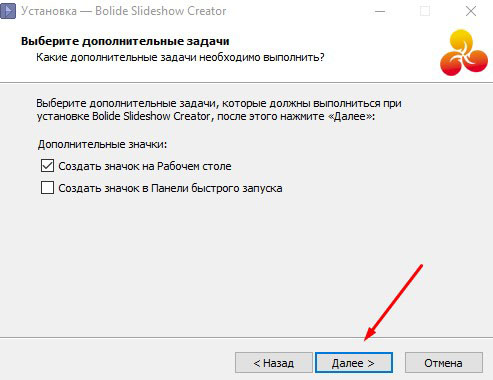
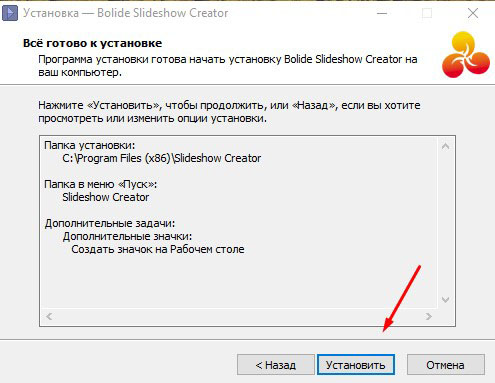
Ждёте пока установится программа. Затем жмёте “Завершить” и программа автоматически запустится, если не снимите галочку.
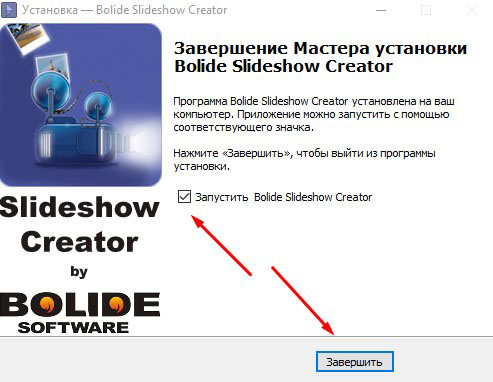
Скорее всего программа перебросит вас на свой сайт. Закрываете сайт и переходите к созданию слайд шоу.
В левом верхнем углу жмёте иконку папки и выбираете фотографии для создания слайд шоу.
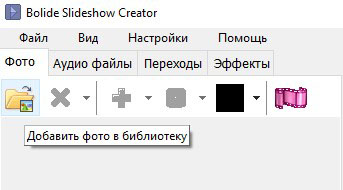
Выбранные фотографии появятся в библиотеке программы в верхней части. Чтобы добавить в определённом порядке, просто перетаскиваете мышью каждую фотографию на панель ниже.
Если неважно в каком порядке будут проигрываться слайды, тогда жмёте иконку как показано на скриншоте и выбираете “Добавить все случайно”
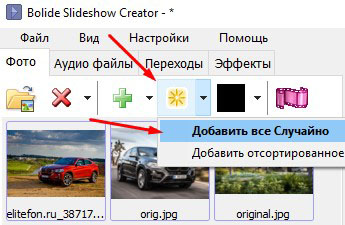
На временной шкале внизу появятся ваши фото. Здесь вы можете отрегулировать длительность фрагмента, перетащить мышью аудио файл, вставлять переходы, и т. д. Всё интуитивно понятно.
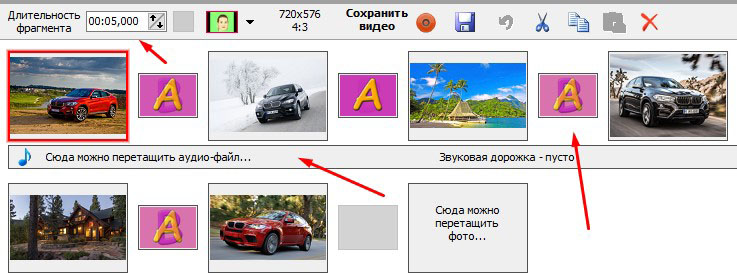
Чтобы добавить переходы между слайдами, идёте в уже знакомую панель инструментов, жмёте “Переходы”, а затем понравившийся переход из списка перетаскиваете мышью на временную шкалу как показано на скриншоте.
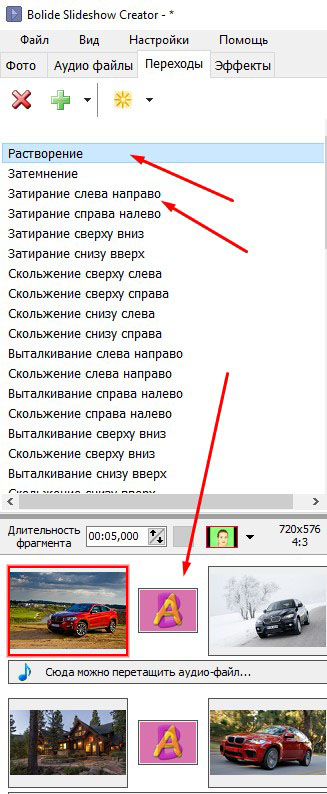
Таким же образом добавляете в библиотеку аудио файл.
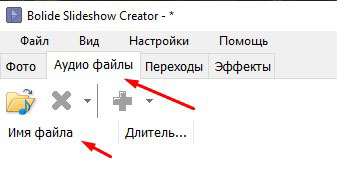
Из библиотеке перетаскиваете мышью музыку на временную шкалу слайд шоу.
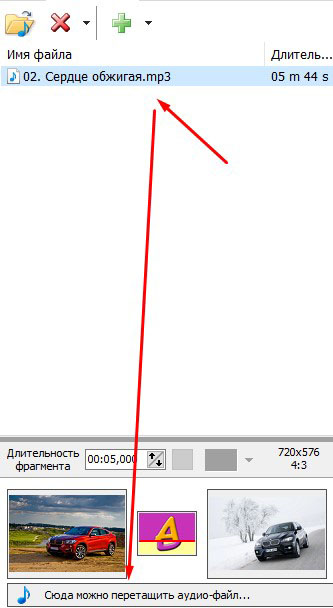
По умолчанию музыка ляжет ровно по размеру слайд шоу. Если хотите настроить индивидуально, просто кликните два раза на аудио во временной шкале и поэкспериментируйте с настройками.
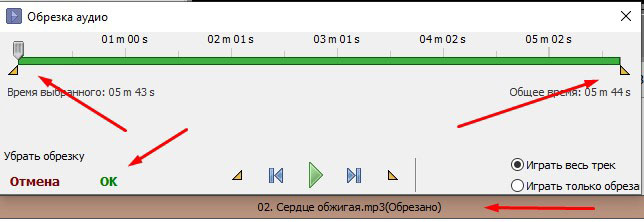
Когда всё готово жмёте “Сохранить видео”
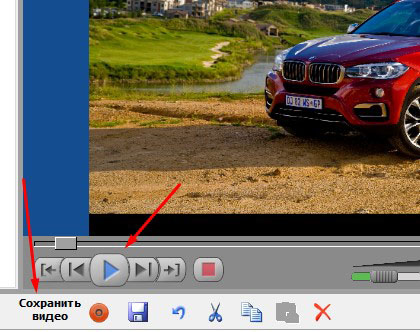
В открывшемся окне настраиваете формат слайд шоу на вывод. Даёте название, выбираете папку для сохранения, качество и формат. Затем жмёте “Поехали”
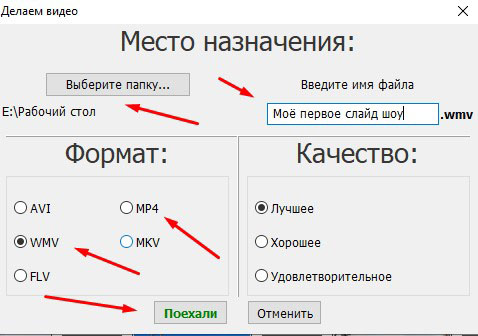
Начнётся вывод слайд шоу. Здесь так же можно выбрать настройки или оставить по умолчанию.
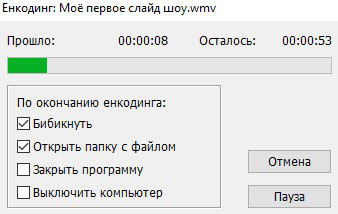
Как создать слайд шоу без скачивания программ
Есть быстрое решение для тех, кто не хочет тратить время на скачивание и установку программ. Fromfoto.com — это онлайн видеоредактор для создания слайд шоу из фотографий и видео, созданный на базе профессиональной программы After Effects.
Давайте разберёмся, как работать в сервисе. После того, как вы перешли на сайт, нажимаете “Создать клип”
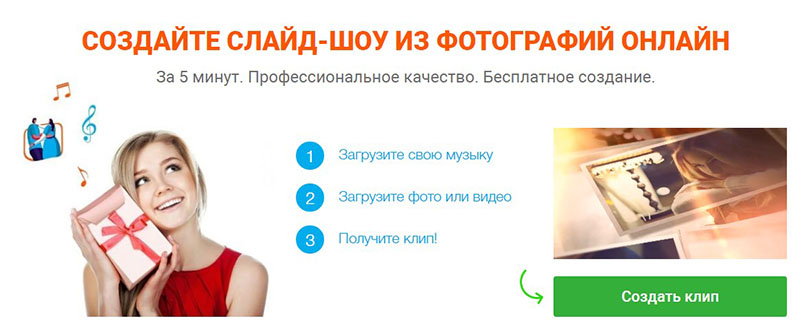
Далее подбираете подходящую тему для вашего слайд шоу.
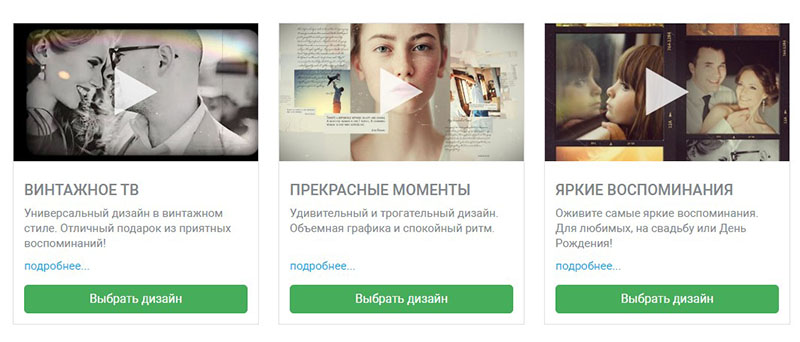
Затем загружаете музыку, которую хотите вставить в клип.
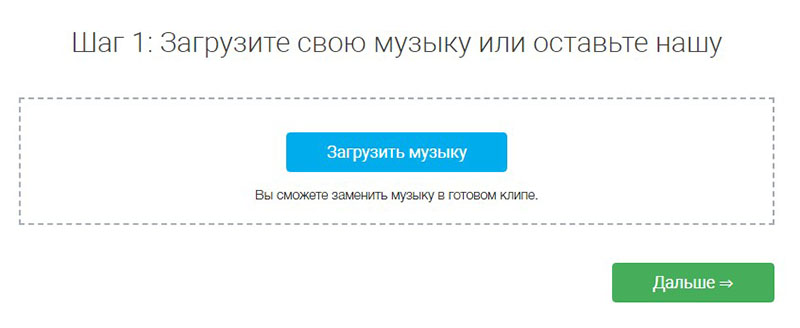
Дальше загружаете подобранные заранее фотографии. Количество изображений ограничено до 25, но в большинстве случаев этого достаточно.
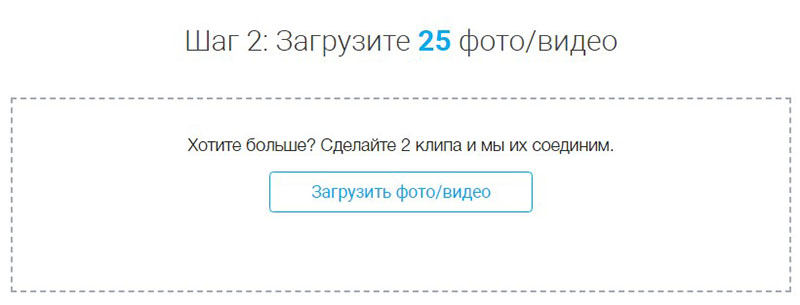
В следующем окне напишете текст, который будет появляться вначале слайд шоу.
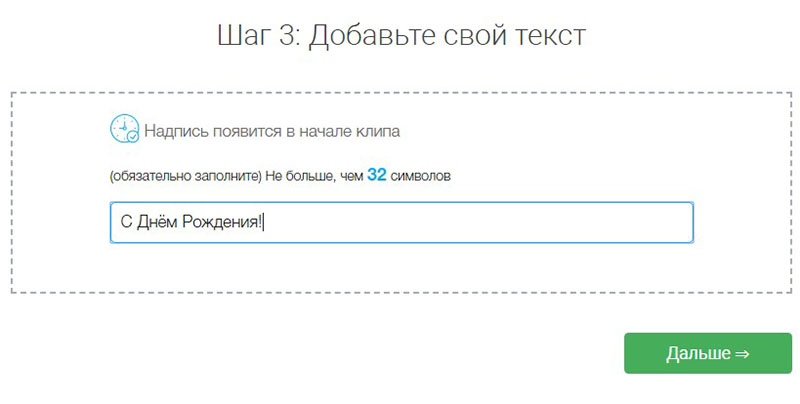
Далее указываете email на который вам вышлют готовый клип.
На почте подтверждаете email и ожидаете обработки заказа. Обработка может занять несколько часов, но есть возможность получить заказ вне очереди в течение часа, оплатив несколько рублей на развитие сервиса.
Всё! Наслаждайтесь созданным слайд шоу из фотографий с любимой музыкой!
Источник: gramoteus.ru